スクリーンショット(キャプチャ)は、出力工程や印刷工程でのトラブルを防ぐための参考見本です。色や、文字の校正のための使用ではございませんので、ご了承ください。また、画面キャプチャそのものを印刷データとして使用することはできません。必ず完全データ本体と同一フォルダに入れ、入稿してください。
作成したアウトライン済みの完全データを開き、トンボを含めたデザインの全体像が見えるように倍率を調整します。この際、ツールボックス等はデザインの外にずらし、デザインが隠れないようにしてください。カーソルや矢印も、デザイン上に入らないようにずらしておいてください。
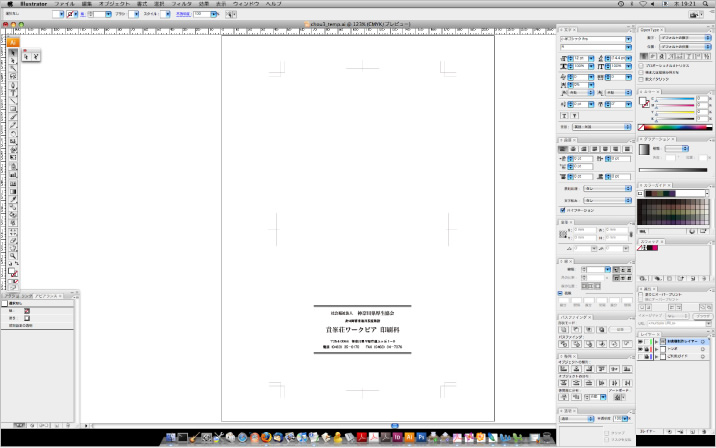

PrintScreenのキーを押します(Altキーを併用する事で、アクティブウィンドウのスクリーンショットが可能です)。
その後、Photoshopやペイント(Windows標準付属)などの画像処理ソフトに貼り付けして、.jpg形式で保存します。
ファイル名は 見本.jpg としてください。
PrintScreenのキーを押しただけではスクリーンショット(キャプチャ)はファイルとして保存されていませんのでご注意ください。
※機種によってスクリーンショット(キャプチャ)をとるキーが異なる場合がありますので、お使いの機種のマニュアルをご覧ください。

コマンドキー+Shiftキー+4のショートカットキーを押します。マウスカーソルが十字になりますので、
下記図の赤い点線で囲まれいてる様に、画面表示されている完全データのトンボの外側から外側までをドラッグします。
「カシャッ」という音がして、スクリーンショットが取られます。
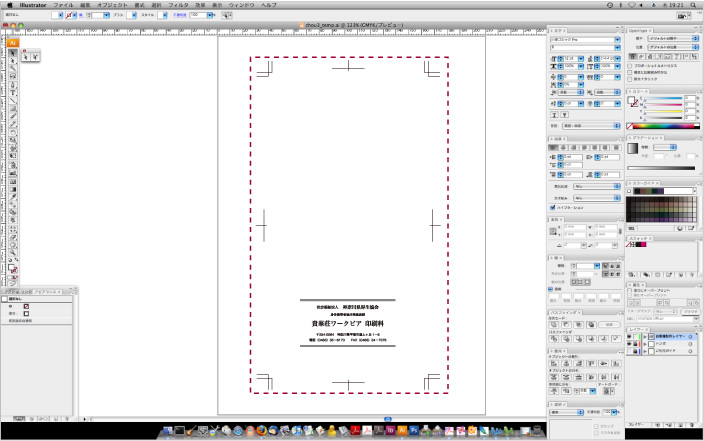
撮られたスクリーンショットは、起動ディスク内(主にデスクトップ上)に「スクリーン1」などの名前で保存されています。
その後、Photoshop等の画像編集ソフトでファイルを開き、jpg形式で保存し直してください。ファイル名は 見本.jpg としてください。

